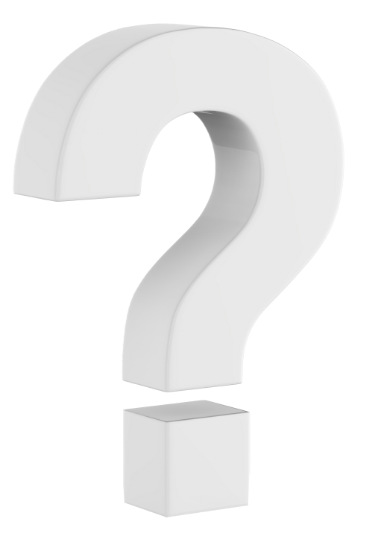
1- Connexion à l’Espace Client ?
Votre identifiant de connexion est l’adresse mail communiquée par votre réseau à l’initialisation de votre compte.
Nous vous invitons à prendre contact avec la personne qui a validé votre inscription Symposium Business afin de vérifier quelle adresse mail a été utilisée.
Pour réussir votre première connexion à votre Espace Client Symposium Business, vous devez « cliquez » sur le lien « c’est parti » présent dans le mail intitulé « Votre accès à la plateforme Symposium Business est actif ! » que vous avez reçu de no-reply@symposium-business.fr
Après avoir vérifier les informations relatives à votre entreprise, vous serez invité(e) à définir votre mot de passe et à le confirmer par une deuxième saisie, puis à sélectionner au minimum 3 postes de dépenses pour accéder à votre espace dédié.
Votre 1 ère connexion doit s’effectuer via un PC ou une tablette et non via votre téléphone mobile
Veuillez vérifier si le mail ayant pour titre « Votre accès à la plateforme Symposium Business est actif ! » n’a pas été bloqué par votre système de sécurité ou rangé dans vos spams.
Veuillez vérifier que le mail en question n’a pas été envoyé sur une autre adresse électronique professionnelle ou personnelle que vous possédez.
Après vérification, si vous ne trouvez le mail ni dans votre boite de réception, ni dans vos spams, nous vous invitons à prendre contact avec la personne qui a validé votre inscription Symposium Business afin de vérifier quelle adresse mail a été utilisé.
N’oubliez pas d’ajouter à vos contact l’adresse : noreply@symposium-business.fr afin de recevoir tous les mails qui vous seront adressés par Symposium Business.
Pour modifier votre mot de passe :
Connectez-vous à My.Symposium-Business.fr
Cliquez sur « mot de passe oublié »
Entrez l’adresse mail qui est utilisée comme identifiant à votre espace Symposium business
Ouvrez le mail que vous venez de recevoir qui est intitulé « Accédez à votre espace Symposium Business » et cliquez sur le bouton « Paramétrer le mot de passe »
Si vous n’avez pas reçu le mail « Accédez à votre espace Symposium Business »
Veuillez vérifier si le mail n’a pas été bloqué par votre système de sécurité ou rangé dans vos spams.
N’oubliez pas d’ajouter à vos contact l’adresse : no-reply@symposium-business.fr afin de recevoir tous les mails qui vous seront adressés par Symposium Business
Veuillez entrer votre nouveau mot de passe et le confirmer par une deuxième saisie
Connectez-vous à My.Symposium-Business.fr et veuillez renseigner votre adresse mail et votre nouveau mot de passe pour accéder à votre espace dédié
Si vous n’arrivez plus à vous connecter à votre espace Symposium Business, il se peut que votre compte ne soit plus actif.
Si votre compte a été désactivé par votre réseau, vous avez dû recevoir un mail intitulé « Votre accès My.Symposium-Business.fr va être désactivé », nous vous invitons à prendre contact avec la personne qui a validé votre inscription Symposium Business
Votre compte a été désactivé par Symposium Business
2- Mon profil et utilisateurs ?
Connectez-vous à votre espace dédié avec votre identifiant et votre mot de passe sur My.Symposium-Business.fr
Dans la page « mon compte cliquez sur « utilisateurs supplémentaire »
Puis cliquez sur le bouton « ajouter »
Veuillez renseigner les 5 champs obligatoires du formulaire d’inscription puis cliquez sur « envoyer »
L’utilisateur supplémentaire recevra directement dans sa boite de réception un mail intitulé « Accédez à votre espace Symposium Business » qui lui permettra de configurer son mot de passe personnalisé et de se connecter également sur la plateforme Symposium Business
Cette action devra s’effectuer via un PC ou une tablette et non via votre téléphone mobile
Connectez-vous à votre espace dédié avec votre identifiant et votre mot de passe sur My.Symposium-Business.fr
Vous pouvez mettre à jour les informations relatives à votre entreprise
Cette action devra s’effectuer via un PC ou une tablette et non via votre téléphone mobile
Connectez-vous à votre espace dédié avec votre identifiant et votre mot de passe sur My.Symposium-Business.fr
Dans la page « mon compte » cliquez sur « utilisateurs supplémentaire »
Vous accédez à un tableau récapitulant les différents utilisateurs de votre entreprise à la plateforme Symposium Business
Identifiez la ligne qui correspond à l’utilisateur à supprimer et veuillez cliquer sur l’icône « corbeille » qui se situe à droite du tableau, puis veuillez confirmer la suppression en cliquant sur le bouton « ok » du message « message de confirmation, voulez-vous supprimer l’utilisateur »
Le compte de cet utilisateur sera immédiatement désactivé
Cette action devra s’effectuer via un PC ou une tablette et non via votre téléphone mobile
3- Mises en relations avec les fournisseurs
Vous avez effectué un achat auprès d’un fournisseur référencé mais vous ne retrouvez pas cette mise en relation dans l’historique de vos mises en relation
Vous pouvez à tout moment ajouter cette mise en relation manquante dans votre espace dédié :
Connectez-vous à votre espace dédié avec votre identifiant et votre mot de passe sur My.Symposium-Business.fr
Dans la page « mon compte cliquez sur « mes économies » puis sur « historique »
Cliquez sur le bouton « Ajouter une demande manquante »
Veuillez renseigner les champs du formulaire
Entrez la date a laquelle a été effectuée cette mise en relation
Renseignez le type de la demande
Sélectionnez l’offre que vous avez souscrite
Cliquez sur « ajouter la demande »
Votre mise en relation manquante est maintenant enregistrée dans l’historique de vos demandes
Cette action devra s’effectuer via un PC ou une tablette et non via votre téléphone mobile
Vous avez récemment effectué une demande de mise en relation avec un partenaire et vous n’avez pas encore été recontacté
Vous pouvez retrouver le statut de vos mises en relation dans votre compte
Pour visualiser vos demandes de mise en relation en attente de traitement :
Connectez-vous à votre espace dédié avec votre identifiant et votre mot de passe sur My.Symposium-Business.fr
Dans la page « mon compte cliquez sur « mes économies » puis sur « mes demandes en attente »
Vous visualiserez toutes vos demandes de mise en relation effectuées récemment et qui sont en attente de traitement par les différents partenaires.
Pour information le partenaire auprès duquel vous avez formulé une demande de rappel à 72h ouvré pour prendre contact avec vous.
Cette action devra s’effectuer via un PC ou une tablette et non via votre téléphone mobile
Vous avez récemment effectué une demande de mise en relation avec un fournisseur et vous souhaitez faire part d’une remarque à propos de celui-ci.
Vous pouvez nous faire part de votre avis en attribuant une notation à ce fournisseur directement via votre espace dédié :
Dans la page « mon compte cliquez sur « mes économies » puis sur « historique »
Vous visualiserez toutes vos demandes de mise en relation effectuées auprès des différents partenaires dans un tableau récapitulatif
Veuillez sélectionner la ligne correspondante au fournisseur auquel vous souhaitez attribuer une notation
Sélectionner de 1 à 5 étoiles pour attribuer une note (5 étoiles étant la note maximale)
Nous vous assurons que remarque sera bien prise en compte et contribuera à l’amélioration du service proposé car toutes les notes attribuées permettent de faire des points d’ajustement réguliers avec les différents fournisseurs afin d’améliorer régulièrement la qualité de service proposée par chacun.
Cette action devra s’effectuer via un PC ou une tablette et non via votre téléphone mobile
Vous avez récemment effectué une demande de mise en relation avec un partenaire et vous souhaitez faire part d’une réclamation
Dans la page « mon compte cliquez sur « mes économies » puis sur « mes demandes en cours »
Vous visualiserez toutes vos demandes de mise en relation qui ont en cours de traitement par les différents partenaires.
Vous pouvez à tout moment écrire au partenaire en cliquant sur le bouton « réclamation » de la ligne de la mise en relation concernée.
Veuillez renseigner les champs du formulaire :
« Sujet » : indiquez le sujet de votre réclamation
« Raison » : veuillez inscrire votre message et le détail de votre réclamation
Puis cliquez sur envoyer
Le partenaire recevra instantanément votre message
Cette action devra s’effectuer via un PC ou une tablette et non via votre téléphone mobile
Veuillez nous contacter via l’adresse mail : contact@symposium-business.fret posez-nous votre question.
L’équipe Symposium Business mettra tout en œuvre pour répondre efficacement à votre interrogation.
Veuillez nous contacter via l’adresse mail : contact@symposium-business.fr et posez-nous votre question.
L’équipe Symposium Business mettra tout en œuvre pour répondre efficacement à votre interrogation.
Vous avez récemment effectué une demande de mise en relation avec un partenaire et vous souhaitez faire part d’une réclamation
Dans la page « mon compte cliquez sur « mes économies » puis sur « mes demandes en cours »
Vous visualiserez toutes vos demandes de mise en relation qui ont en cours de traitement par les différents partenaires.
Vous pouvez à tout moment écrire au partenaire en cliquant sur le bouton « réclamation » de la ligne de la mise en relation concernée.
Veuillez renseigner les champs du formulaire :
« Sujet » : indiquez le sujet de votre réclamation
« Raison » : veuillez inscrire votre message et le détail de votre réclamation
Puis cliquez sur envoyer
Le partenaire recevra instantanément votre message
Cette action devra s’effectuer via un PC ou une tablette et non via votre téléphone mobile
Vous avez récemment effectué ou programmé une demande de mise en relation avec un fournisseur et vous souhaitez modifiez la date à laquelle le fournisseur va vous recontacter
Vous pouvez à tout moment modifier la date dans votre espace dédié :
Connectez-vous à votre espace dédié avec votre identifiant et votre mot de passe sur My.Symposium-Business.fr
Dans la page « mon compte cliquez sur « mes économies » puis sur « mes demandes en attente »
Vous visualiserez toutes vos demandes de mise en relation effectuées récemment et qui sont en attente de traitement par les différents partenaires.
Vous pouvez modifier la date de rappel du fournisseur en cliquant sur le bouton « modifier » de la ligne de la mise en relation concernée.
Choisissez la nouvelle date souhaitée et cliquez sur « valider cette date »
Votre demande de mise en relation sera traitée à partir de cette nouvelle date dans les 72 h ouvrées par le fournisseur concerné
Cette action devra s’effectuer via un PC ou une tablette et non via votre téléphone mobile
Vous avez récemment effectué une demande de mise en relation avec un fournisseur et vous souhaitez faire part d’une remarque à propos de celui-ci.
Vous pouvez nous faire part de votre avis en attribuant une notation à ce fournisseur directement via votre espace dédié :
Dans la page « mon compte » cliquez sur « mes économies » puis sur « historique »
Vous visualiserez toutes vos demandes de mise en relation effectuées auprès des différents partenaires dans un tableau récapitulatif
Veuillez sélectionner la ligne correspondante au fournisseur auquel vous souhaitez attribuer une notation
Sélectionner de 1 à 5 étoiles pour attribuer une note (5 étoiles étant la note maximale)
Nous vous assurons que remarque sera bien prise en compte et contribuera à l’amélioration du service proposé car toutes les notes attribuées permettent de faire des points d’ajustement réguliers avec les différents fournisseurs afin d’améliorer régulièrement la qualité de service proposée par chacun.
Cette action devra s’effectuer via un PC ou une tablette et non via votre téléphone mobile
4- Bénéficiaires du programme
Si vous rencontrez des difficultés pour ajouter des bénéficiaires il se peut que vous ayez atteint la limite maximale du nombre de comptes autorisés. Pas d’inquiétude vous pouvez à tout moment augmenter le nombre de bénéficiaires en achetant des crédits supplémentaires.
Pour vérifier le nombre de comptes encore disponibles :
Connectez-vous à votre espace dédié avec votre identifiant et votre mot de passe sur My.Symposium-Business.fr
Dans la page « mon compte cliquez sur « mes bénéficiaires » et visualisez le nombre de comptes encore disponibles
Si le nombre maximum de compte est atteint faites votre demande à contact@symposium-business.fr
Cette action devra s’effectuer via un PC ou une tablette et non via votre téléphone mobile
Connectez-vous à votre espace dédié avec votre identifiant et votre mot de passe sur My.Symposium-Business.fr
Dans la page « mon compte » cliquez sur « mes bénéficiaires »
Puis cliquez sur le bouton « ajouter », Veuillez renseigner impérativement les 6 champs obligatoires du formulaire d’inscription puis cliquez sur « envoyer »
Le nouveau bénéficiaire recevra directement dans sa boite de réception un mail intitulé « Votre accès à la plateforme Symposium Business est actif !» qu’il recevra de l’adresse no-reply@symposium-business.fr qui lui permettra de commencer son inscription.
Cette action devra s’effectuer via un PC ou une tablette et non via votre téléphone mobile
Connectez-vous à votre espace dédié avec votre identifiant et votre mot de passe sur My.Symposium-Business.fr
Dans la page « mon compte cliquez sur « mes bénéficiaires »
Puis cliquez sur le bouton « importer une liste »
Cliquez sur :
« Choisissez fichier » et sélectionnez le fichier au format Excel comprenant la liste des informations requises pour l’inscription de vos bénéficiaires en ne renseignant que les 6 champs obligatoires demandés
Ou « Télécharger le modèle » pour télécharger le tableau et remplir directement les informations requises.
L’intégralité des bénéficiaires inscrits dans ce fichier recevront directement dans leur boite de réception un mail intitulé « Votre accès à la plateforme Symposium Business est actif ! » qu’ils recevront de l’adresse no-reply@symposium-business.fr et qui leurs permettront de commencer leur inscription
Cette action devra s’effectuer via un PC ou une tablette et non via votre téléphone mobile
Connectez-vous à votre espace dédié avec votre identifiant et votre mot de passe sur My.Symposium-Business.fr
Dans la page « mon compte cliquez sur « mes bénéficiaires »
Vous accédez à un tableau récapitulant les différents bénéficiaires que vous avez inscrit à la plateforme Maestro Business (une barre de recherche vous facilitera la recherche de la raison sociale du bénéficiaire à supprimer)
Identifiez la ligne qui correspond au bénéficiaire à supprimer et veuillez cliquer sur «modifier » qui se situe à droite du tableau, puis veuillez confirmer la suppression en cliquant sur le bouton « ok » du message « message de confirmation, voulez-vous supprimer le bénéficiaire»
Le compte de ce bénéficiaire sera désactivé sous 48h et le contact principal du bénéficiaire en sera informé par mail
Cette action devra s’effectuer via un PC ou une tablette et non via votre téléphone mobile
Vous ne trouvez pas la réponse
à votre question ?
Remplissez le formulaire suivant pour nous l’adresser directement :
Animez, Fidélisez, Développez !
Copyright ©2025 Graphisme – ae-graphiste / Développement : Olivier Latger – Pixels / Tous droits réservés.